- 목차
- 12.1 등록
12. 새 일감
12.1 등록¶
- 새 일감을 등록할 때 새 일감을 클릭한다.
- 등록하고자 하는 일감 유형에 따라 항목이 변경되며 또한 일감 상태의 변경에 의해 항목이 변경되기도 한다.
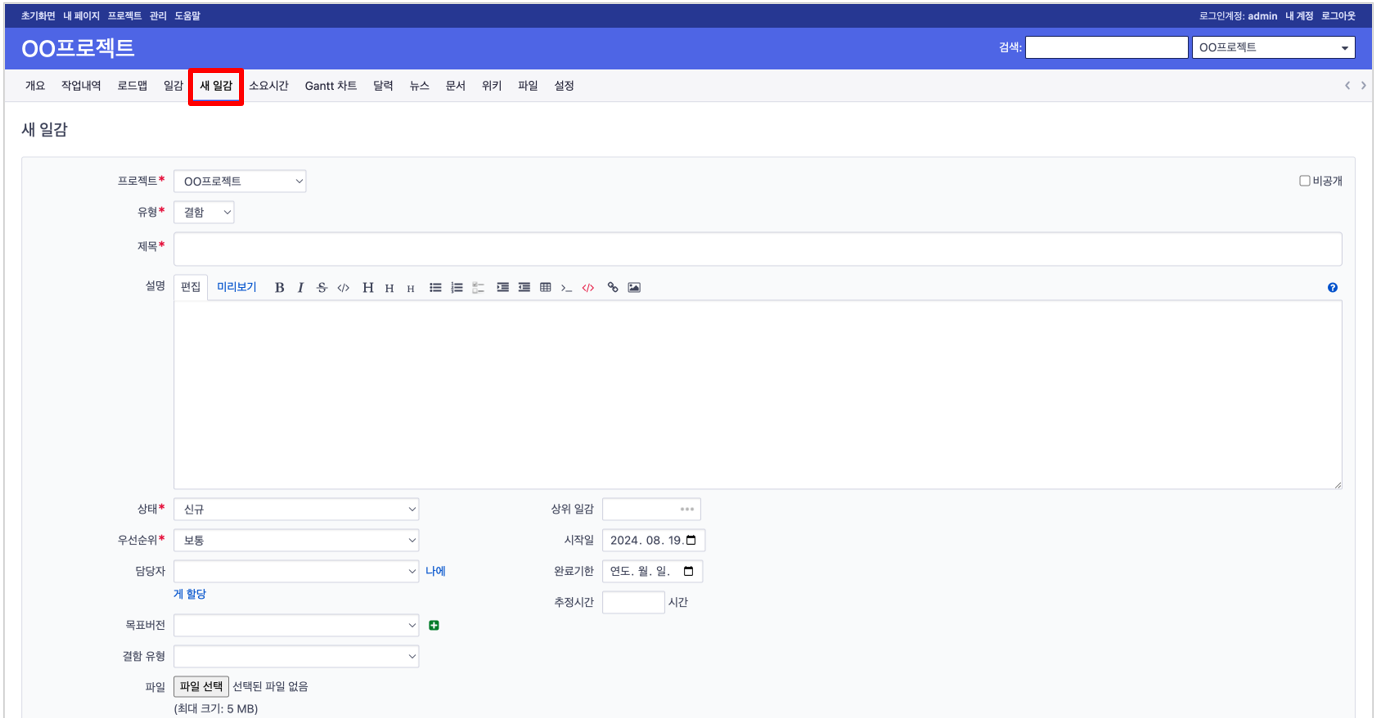

|
항목 |
설명 |
|
비공개 |
일감을 비공개로 해서 등록할 경우 선택한다. 비공개로 선택되면 등록자, 담당자, 시스템 관리자 등 권한이 있는 사용자만 볼 수 있다. |
|
프로젝트 |
등록하고자하는 프로젝트를 선택한다. 다른 프로젝트로 변경할 권한이 없는 사용자는 표시되지 않는다. |
|
유형 |
일감 유형으로 등록하고자 하는 유형으로 선택한다. 일감 유형은 관리하고자 하는 업무영역으로 이해하면 된다. 예) 결함, 새기능 등 원하는 유형이 없으면 시스템 관리자에게 추가해 달라고 요청해야 한다. |
|
제목 |
일감의 제목을 입력한다. |
|
설명 |
일감의 설명란으로 에디터의 종류에 따라 제공해 주는 문법을 참조하여 표, 이미지 등을 작성한다. 문법에 대한 참조는 툴바에 있는 |
|
상태 |
일감의 업무흐름으로 신규, 진행, 해결, 완료 등의 상태 값을 선택할 수 있다. 상태값의 변경이 필요한 경우는 시스템 관리자에게 문의한다. |
|
상위 일감 |
일감을 상하위로 연결해서 사용할 경우 상위일감을 입력한다. |
|
우선순위 |
일감의 우선순위로 낮음, 보통, 높음 등의 단계를 두어 우선순위를 등록할 수 있다. |
|
시작일 |
일감의 시작일을 달력을 통해 입력하거나 직접 입력할 수 있다. |
|
담당자 |
일감을 담당할 담당자를 선택한다. 담당자로 선택할 사용자가 없는 경우는 프로젝트 메뉴의 설정에서 구성원에 추가를 해 줘야 표시된다. 나에게 할당이라는 기능을 통해서 자신을 담당자로 지정할 수도 있다. |
|
완료기한 |
일감의 완료기한일을 달력을 통해 입력하거나 직접 입력할 수 있다. |
|
범주 |
일감의 범주(카테고리)로 분류를 통해 관리하고 자할 경우 사용한다. 범주가 표시되지 않는 경우는 프로젝트 설정에서 범주를 추가해 주어야 표시가 된다. |
|
추정시간 |
일감을 처리하기 위해 소요되는 시간을 추정해서 입력한다. |
|
목표버전 |
로드맵에 표시되는 것으로 로드맵 – 목표버전 – 버전은 다 같은 항목이다. |
|
진척도 |
일감의 진척도를 입력한다. 10단위로 100까지 있다. |
|
파일 |
첨부파일을 입력한다. |
|
일감관람자 |
일감의 담당자는 아니지만 일감을 지켜보고자 하는 사용자를 입력한다. |
|
저장 |
저장버튼을 클릭하면 저장이 된다. |
|
저장 후 계속하기 |
저장 후 계속 추가로 등록해야 할 경우 클릭한다. 버튼을 클릭하면 저장과 함께 다시 등록화면이 표시된다. |

